Excelで平均といえばAVERAGE関数です。すぐに平均を出せるから便利ですよね。しかし、Excelにはもっと便利な平均を出せる関数があるんです。それがs指定した条件にあてはまるものだけの平均を出すことができるAVERAGEIF関数です。ここでは、そのAVERAGEIF関数の使い方を何例か見ていきましょう。
AVERAGEIF関数の具体的な使い方
例1:指定した条件を除く平均
例えば下の表の土曜日を除いた平均をC6のセルに出してみましょう。
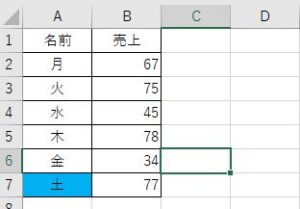
まずはC6セルをクリック後関数の挿入をクリックします。
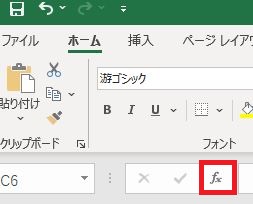
すると以下のポップアップ画面が表示されますから、「AVERAGEIF」を選んでOKをクリックしてください。
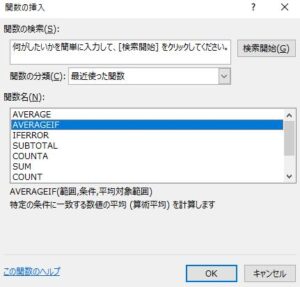
すると以下の画面に代わります。範囲に「A2からA7」までドラッグします。次に条件に「<>土」と入力します。最後に平均対象範囲に「B2からB7」までをドラッグします。すると以下の画面のようになっているはずです。
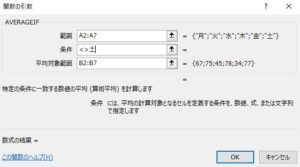
そしてラ右下の「OK」を押して終了です。C&のセルに月~金の平均が出ます。文字水曜日を除きたければ条件の欄に「<>水」と入力すればOKです。
例2:指定した数字以上のものの平均
今度は、売り上げが70以上の日だけの平均を出してみましょう。「AVREGIF」の画面を出すところも範囲も平均対象範囲も同じ「A2からA7」です。条件のところに「>=70」と入力すればOKです。
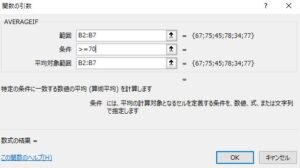
さっきと違って条件を選ぶ範囲が違ったので、範囲と平均対象範囲が同じになったってわけです。
例3:指定した条件と同じものの平均
今度は下の表の未完の売り上げだけの平均をE3のセルに出してみましょう。
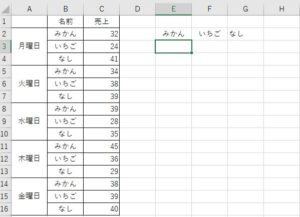
E3のセルをアクティブにし関数の挿入で「AVERAGEIF」の画面を出すところまでは同じです。今度は「範囲」に「B2からB16」までドラッグします。「条件」に「みかん」または「E2」と入力します。「平均対象範囲」は「C2からC16」までドラッグします。以下の画面のようになっていればOKです。

最後に右下の「OK」をクリックすると「37.6」とみかんだけの平均が出ます。イチゴだけの平均が出したければ「条件」に「いちご」または「F2」と入力すればOKです。
AVERAGEIF関数の式の意味を理解しよう
最後に数式セルに表示されるAVERAGEIF関数に意味を理解しましょう。
=AVEREGEIF(①範囲,②条件,③平均対象範囲)という形になっています。
①範囲
条件を当てはめる範囲を指定します。例1では「土」を除いたからA列例2では条件を付ける範囲が平均を出す範囲とな時だったから①と③が同じだったわけです。
②条件
ここが1番厄介なのですが、基本的には数式と同じです。「>〇」は丸より大きい、「>=〇」は丸以上などです。例1の「<>〇」は〇意外ということになります。
③平均対象範囲
これは平均を出したい数字の範囲ですので簡単ですね。
以上でAVERAGEIF関数の使い方は終了しますが、この関数は便利なのでぜひ覚えておいてください。